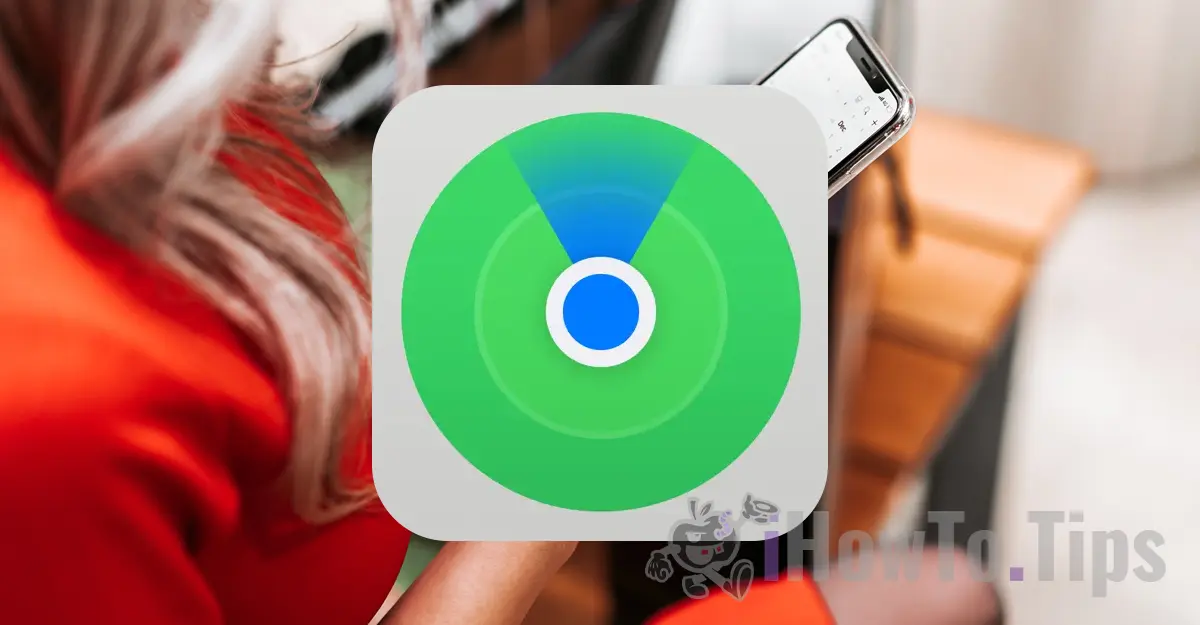壊れた iPhone を正規サービスセンターに送る前に Apple、最初の条件は、位置情報サービスに関連付けられていないことです。 Find My。このチュートリアルでは、欠陥のある iPhone を削除する方法を説明します。 Find My サービスに出す前に。 デバイスにも有効: iPad、 iPod touch または Apple Watch.
iPhone または iPad デバイスに欠陥があり、まったく開かない場合、設定からサービスを無効化することはできなくなります。デバイスの所有者がコンピュータからアカウントにログインする必要があります iCloud デバイスで認証されます。
故障した iPhone を削除する方法 Find My サービス前 – iCloud.COM
iPhone が壊れて修理に出す必要がある場合は、iPhone をサービスから無効にする必要があります Find My.
1.あなたが開く icloud.COM パソコンからブラウザで(Windows, macOS、Linux) を選択し、自分のアカウントでログインします。 Apple iPhone デバイスで見つかった ID。 Sign in.
2.オンラインでアプリケーションにアクセスします Find My から iCloud。com。
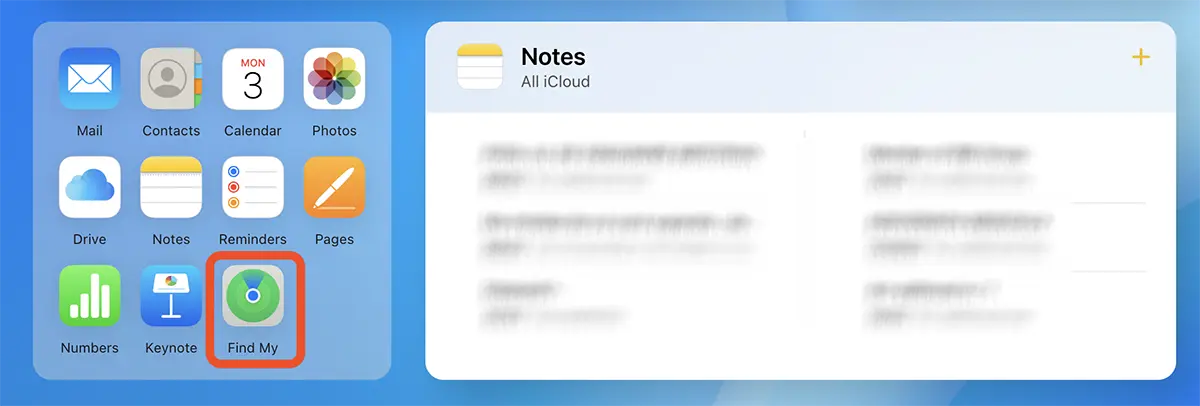
オンラインでサービスにアクセスできます Find My そしてメニューから iCloud右上隅にある.com。
3. デバイスのリストから、サービスを停止する必要がある iPhone デバイスに移動し、「」をクリックします。x"
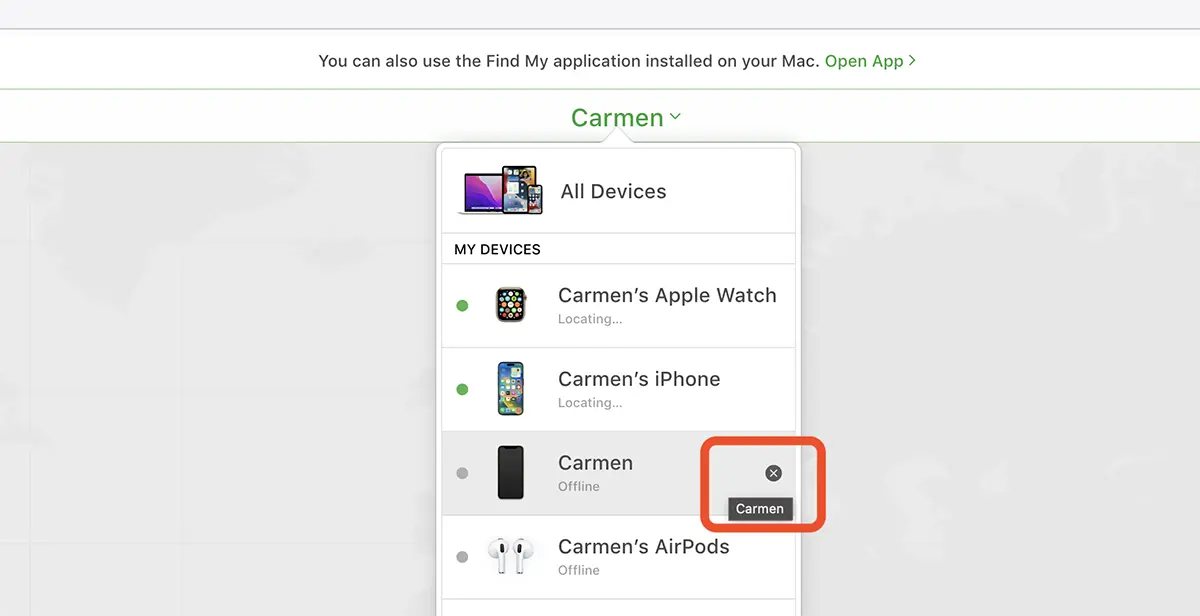
4。 'Remove iPhone」。 ダイアログボックスの「削除」ボタンをクリックします。 アカウントのパスワードを再入力する必要があります Apple.
Remove iPhone?
This iPhone is linked to your Apple ID.
Removing this iPhone will allow it to be activated and used by another person.
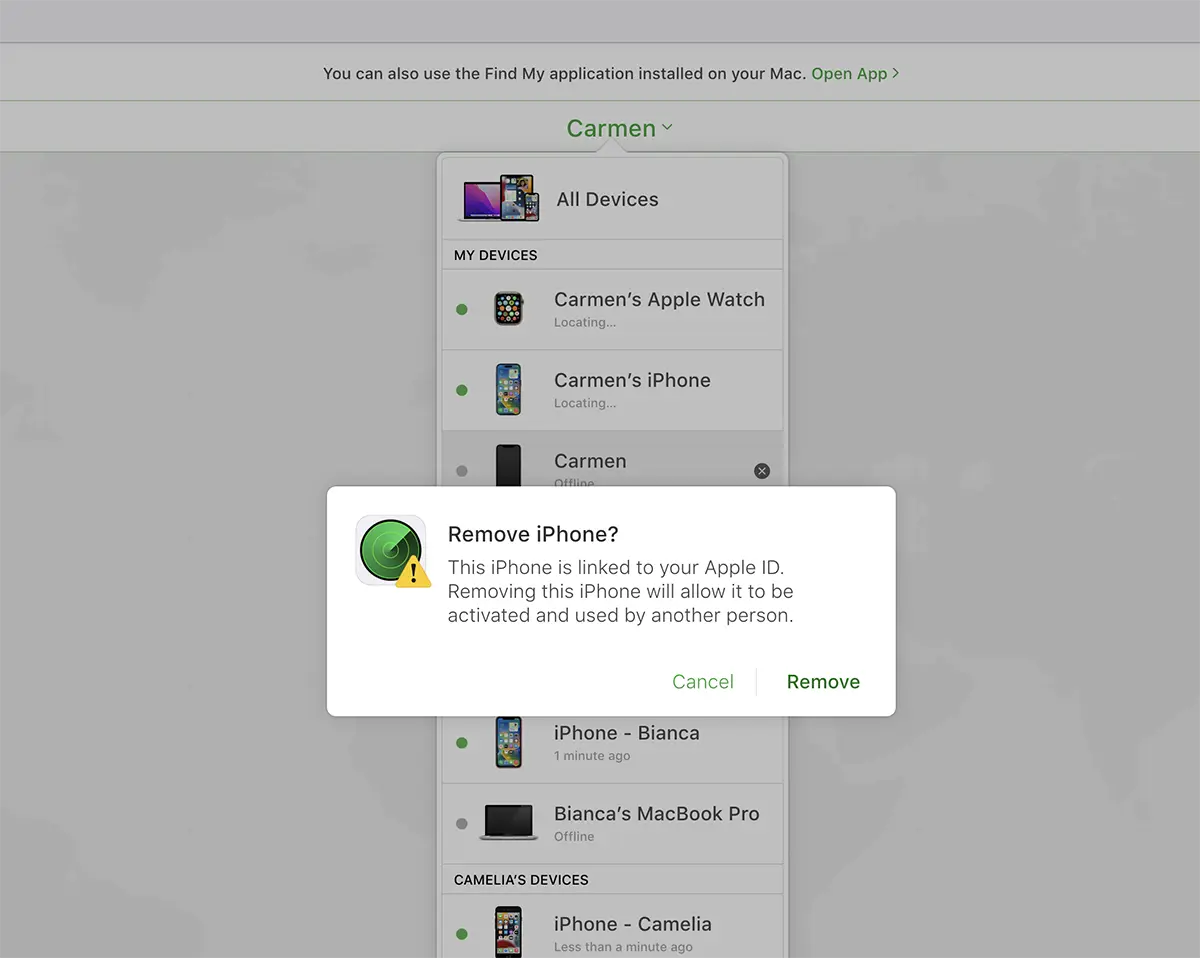
この手順を完了すると、iPhone を修理または交換のために安全にサービスに送ることができます。
iPhone、iPad、またはその他の製品を売却または譲渡する場合も、同じことを行う必要があります。 Apple Watch 別の人。